Bagaimana menemukan teks di badan email terbuka di Outlook?
Ketika Anda menerima pesan email dengan isi yang panjang tetapi Anda hanya perlu mengetahui beberapa informasi penting dari email ini, seperti jumlah produk, daftar pesanan dan sebagainya, adakah cara yang efisien untuk mengambil konten tertentu dengan segera kecuali untuk browsing? seluruh email? Sebenarnya, Outlook memberi Anda fungsi Temukan dan Ganti untuk dengan mudah menemukan semua teks yang ditentukan di badan email yang dibuka di Outlook. Artikel ini akan menunjukkan informasi mendetail tentang cara menggunakan fungsi temukan dan ganti ini di Outlook.
Temukan teks di badan email yang dibuka di Outlook
- Otomatiskan pengiriman email dengan CC / BCC Otomatis, Maju Otomatis berdasarkan aturan; mengirim Balas otomatis (Di Luar Kantor) tanpa memerlukan server pertukaran...
- Dapatkan pengingat seperti Peringatan BCC saat membalas semua saat Anda berada di daftar BCC, dan Ingatkan Saat Lampiran Hilang untuk lampiran yang terlupakan...
- Tingkatkan efisiensi email dengan Balas (Semua) Dengan Lampiran, Tambahkan Ucapan atau Tanggal & Waktu secara Otomatis ke Tanda Tangan atau Subjek, Balas Beberapa Email...
- Sederhanakan pengiriman email dengan Ingat Email, Alat Lampiran (Kompres Semua, Simpan Otomatis Semua...), Hapus Duplikat, dan Laporan Cepat...
 Temukan teks di badan email yang dibuka di Outlook
Temukan teks di badan email yang dibuka di Outlook
1. Pilih dan buka pesan email yang ingin Anda cari teks spesifiknya.
2. Dalam Sambutan dari Manajer Umum PT. LUHAI INDUSTRIAL jendela, silakan klik Menemukan tombol di Mengedit kelompok. Lihat tangkapan layar:
Atau Anda dapat menekan F4 pada keyboard untuk mengaktifkan Cari dan Ganti kotak dialog.
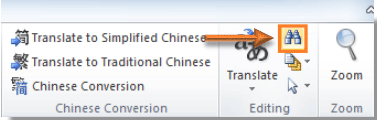
3. Dalam Cari dan Ganti kotak dialog, ketik teks yang ingin Anda temukan di Temukan apa lapangan di bawah Menemukan tab. Dan kemudian klik Temukan Berikutnya .
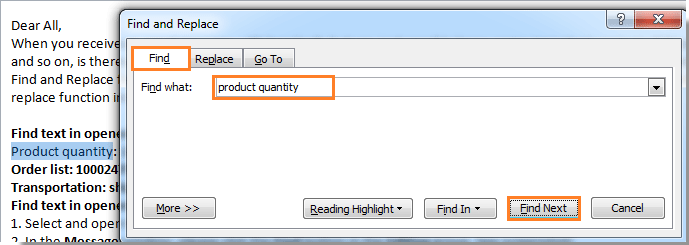
4. Setelah mengklik Temukan Berikutnya tombol, teks yang telah Anda tentukan yang ada di badan email akan segera dipilih.
5. Jika ada beberapa teks yang sama berdesakan di badan email dan Anda ingin menemukannya sekaligus, klik Sorotan Membaca > Sorot Semua dalam Cari dan Ganti kotak dialog.
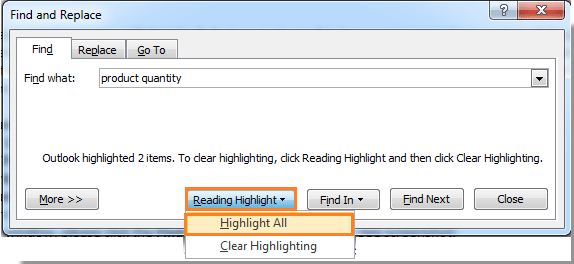
Kemudian Anda dapat melihat semua teks yang relevan disorot. Lihat tangkapan layar:
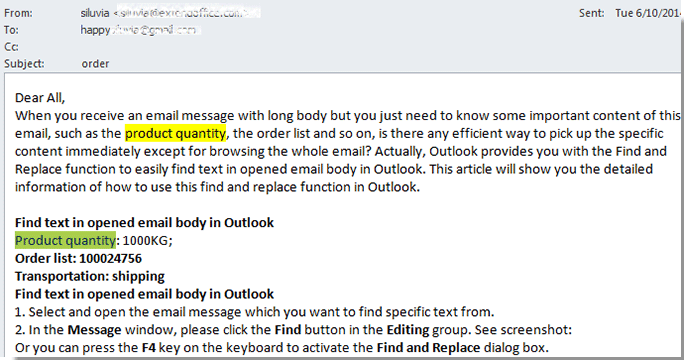
Alat Produktivitas Kantor Terbaik
Kutools untuk Outlook - Lebih dari 100 Fitur Canggih untuk Meningkatkan Outlook Anda
🤖 Asisten Surat AI: Email profesional instan dengan keajaiban AI--satu klik untuk mendapatkan balasan jenius, nada sempurna, penguasaan multibahasa. Ubah email dengan mudah! ...
📧 Email Otomatis: Di Luar Kantor (Tersedia untuk POP dan IMAP) / Jadwal Kirim Email / Auto CC/BCC Sesuai Aturan Saat Mengirim Email / Penerusan Otomatis (Aturan Lanjutan) / Tambah Salam Otomatis / Secara Otomatis Membagi Email Multi-Penerima menjadi Pesan Individual ...
📨 email Management: Mengingat Email dengan Mudah / Blokir Email Penipuan berdasarkan Subjek dan Lainnya / Hapus Email Duplikat / Pencarian / Konsolidasi Folder ...
📁 Lampiran Pro: Penyimpanan Batch / Pelepasan Batch / Kompres Batch / Penyimpanan otomatis / Lepaskan Otomatis / Kompres Otomatis ...
🌟 Antarmuka Ajaib: 😊Lebih Banyak Emoji Cantik dan Keren / Tingkatkan Produktivitas Outlook Anda dengan Tampilan Tab / Minimalkan Outlook Daripada Menutup ...
👍 Keajaiban sekali klik: Balas Semua dengan Lampiran Masuk / Email Anti-Phishing / 🕘Tampilkan Zona Waktu Pengirim ...
👩🏼🤝👩🏻 Kontak & Kalender: Batch Tambahkan Kontak Dari Email yang Dipilih / Bagi Grup Kontak menjadi Grup Individual / Hapus Pengingat Ulang Tahun ...
Lebih 100 Fitur Tunggu Eksplorasi Anda! Klik Di Sini untuk Menemukan Lebih Banyak.

